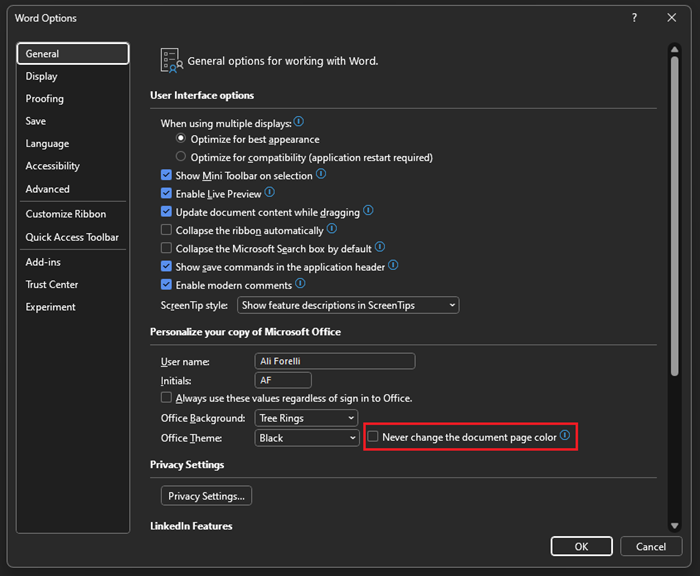Microsoft Word Karanlık Mod Nasıl Kapatılır?
Microsoft Word, günümüzde en sık kullanılan metin düzenleme programlarından biridir ve kullanıcılarına birçok farklı özellik sunar. Bunlardan biri de karartılmış arka plan üzerinde metin yazma imkanı sunan "karanlık mod" özelliğidir. Ancak bazı kullanıcılar bu modu tercih etmeyebilir ve karartılmış arka plan yerine aydınlık bir tema kullanmak isteyebilir. Peki, Microsoft Word’deki karanlık mod nasıl kapatılır?
Microsoft Word’un Karanlık Modu Kapatma İşlemi
Karanlık modun kapatılması oldukça kolay bir işlemdir ve sadece birkaç adımda gerçekleştirilebilir. Bu işlem, Microsoft Word programının görünüm ayarları bölümünde gerçekleştirilir. Karanlık modu kapatma işlemi, kullanıcıların tercih ettikleri daha aydınlık bir tema ile metin düzenleme yapmalarını sağlar.
Karanlık Mod Nasıl Devre Dışı Bırakılır?
Karanlık modu devre dışı bırakmak için öncelikle Microsoft Word programını açın. Ardından, üst menü çubuğunda yer alan "Dosya" sekmesine tıklayın. Açılan menüde "Seçenekler" seçeneğini seçin. Karşınıza çıkan pencerede, "Genel" sekmesine tıklayın ve "Tema" başlığı altında "Ofis Teması" kısmından açılır menüyü seçin. Buradan "Renk" sekmesine geçin ve "Beyaz" veya "Renkli" seçeneklerinden birini seçerek karanlık modu devre dışı bırakın.
Aydınlık Temaya Geri Dönüş Nasıl Yapılır?
Eğer karanlık modu devre dışı bıraktıktan sonra tekrar aydınlık temaya geri dönmek isterseniz, aynı adımları takip ederek temayı değiştirebilirsiniz. Yukarıda anlatılan adımları izleyerek "Ofis Teması" altında "Renk" sekmesinden "Beyaz" veya "Renkli" seçeneklerinden birini seçerek aydınlık temaya geri dönebilirsiniz.
Microsoft Word’de Karanlık Modu Kapatma Adımları
Microsoft Word’de karanlık modu kapatma adımları oldukça basittir ve kullanıcıların tercihlerine göre ayarlanabilir. Karartılmış arka plan yerine daha aydınlık bir tema kullanmak isteyen kullanıcılar, yukarıda verilen adımları takip ederek karanlık modu devre dışı bırakabilir ve metin düzenleme işlemlerine aydınlık bir ortamda devam edebilirler.
Microsoft Word’de karanlık modu kapatma işlemi oldukça basit ve kullanıcı dostudur. Kullanıcılar, tercihlerine göre karartılmış bir arka plan yerine daha aydınlık bir tema kullanarak metin düzenleme işlemlerini kolaylıkla gerçekleştirebilirler. Yukarıda verilen adımları takip ederek karanlık modu kapatma ve aydınlık temaya geri dönme işlemlerini sorunsuz bir şekilde gerçekleştirebilirsiniz.